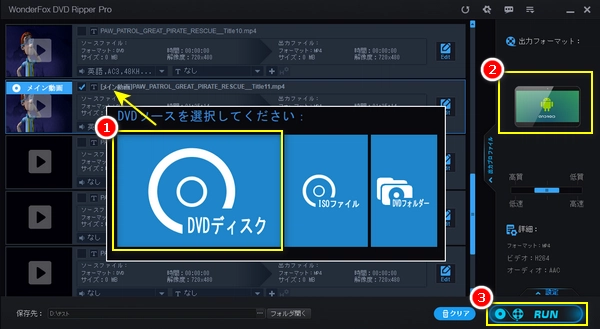




パソコンとは違って、タブレットには通常内蔵のDVDドライブが搭載されておりません。そのため、多くの方にとってタブレットでDVDを見ることは難しい問題です。そこで、今回はタブレットでDVDを見る二つ簡単な方法を紹介いたします。DVDをタブレットで見たいなら、ぜひご参考ください。
* 要注意:レンタルDVD・市販DVDなど保護されているDVDを保護解除して、タブレットで見ることは禁止されております。
タブレットには内蔵のDVDドライブが付いていないが、外付けDVDドライブ・プレーヤーを利用すれば、DVDを見ることもできます。実店舗や楽天市場などの通販サイトからタブレット用の外付けDVDドライブ・プレーヤーを入手してから、下記の手順に従えば、タブレットでDVDを見ることができます。
ステップ1、USBケーブルまたはWiFiで外付けDVDドライブ・プレーヤーを自分のタブレットに接続します。
ステップ2、DVDをDVDドライブに挿入します。
ステップ3、タブレットにDVDを再生できるソフト(例えばVLC Media Playerなど)をインストールすれば、タブレットでDVDを見えます。
合わせて読みたい:Windows10/11向けのDVD再生ソフト(無料)9選
DVDプレーヤーを利用するのは一番簡単な方法ですが、ほとんどのDVDプレーヤーが高額ですし、外出中タブレットでDVDを見るのも少し不便です。そこでDVDを一般的な動画としてリッピングしてからタブレットで見るという方法がおすすめです。この方法を実現するには、DVDリッピングソフトが必要です。
「WonderFox DVD Ripper Pro」はほとんどのDVDをリッピングできるソフトです。高機能である上に安価です。DVDをMP4などにリッピングできるほか、iPadやAndroidタブレットなどデバイス向け動画形式がプリセットされており、DVDをタブレットで再生できる動画に簡単に変換できます。コピーガード解除機能が搭載されており、レンタルDVDなどのリッピングにも対応し、借りたDVDをタブレットで見ることにも役立ちます。
関連記事:DVDをタブレットに取り込む、DVDをMP4に変換、レンタルDVDをコピーする
ステップ1、DVDをパソコンのDVDドライブに挿入しておきます。パソコンでDVDリッピングソフト「WonderFox DVD Ripper Pro」を起動してから、「DVDディスク」をクリックしてDVDデータを読み込みます。
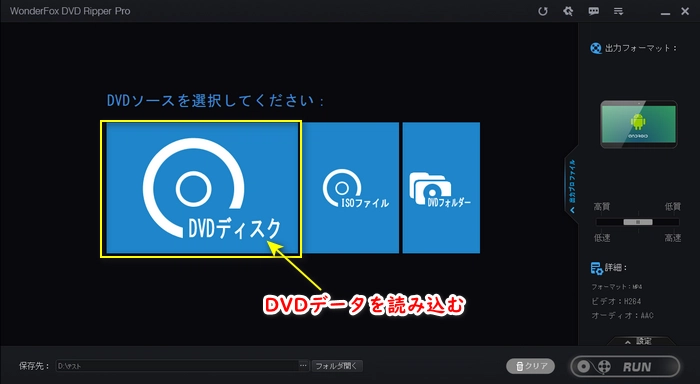
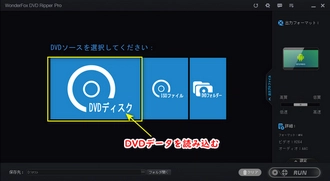
ステップ2、DVDデータが読み込まれたら、ソフト右側の出力フォーマットアイコンをクリックして出力フォーマットリストを展開します。タブレットでDVDを見るには、「動画」タブでMP4など互換性の高い形式を選択するか、「デバイス」セクションで自分のタブレットの型番に適するものを選択することができます。
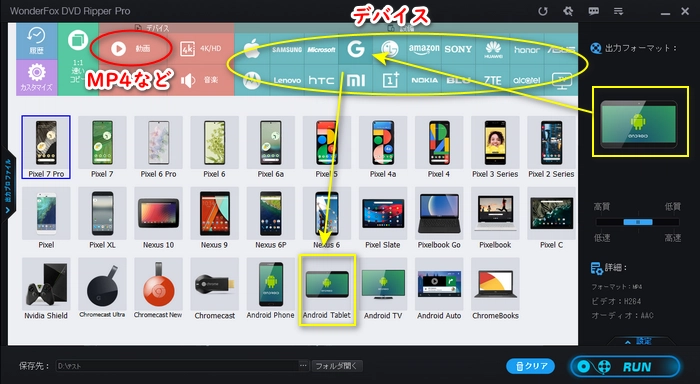
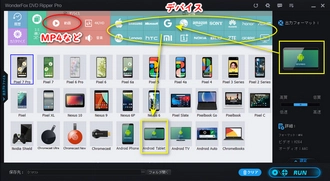
ステップ3、保存先を設定した後、「RUN」をクリックするとDVDを指定した形式に変換することができます。変換プロセスが完了したら、変換後のDVD動画をタブレットに転送すれば、タブレットでDVDを見ることができます。
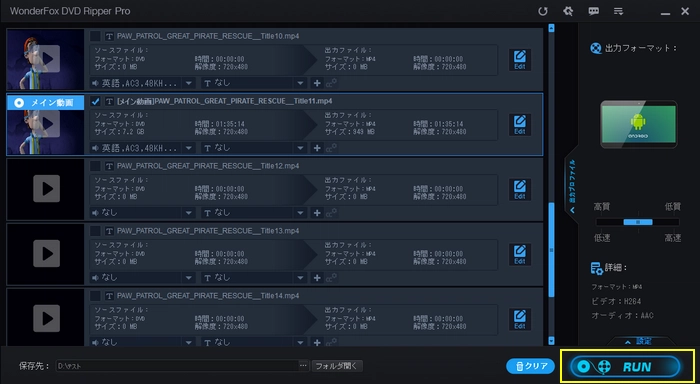
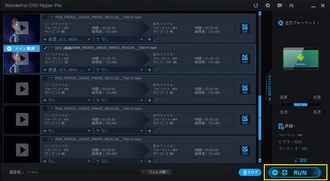
利用規約 | プライバシーポリシー | ライセンスポリシー | Copyright © 2009-2025 WonderFox Soft, Inc. All Rights Reserved.